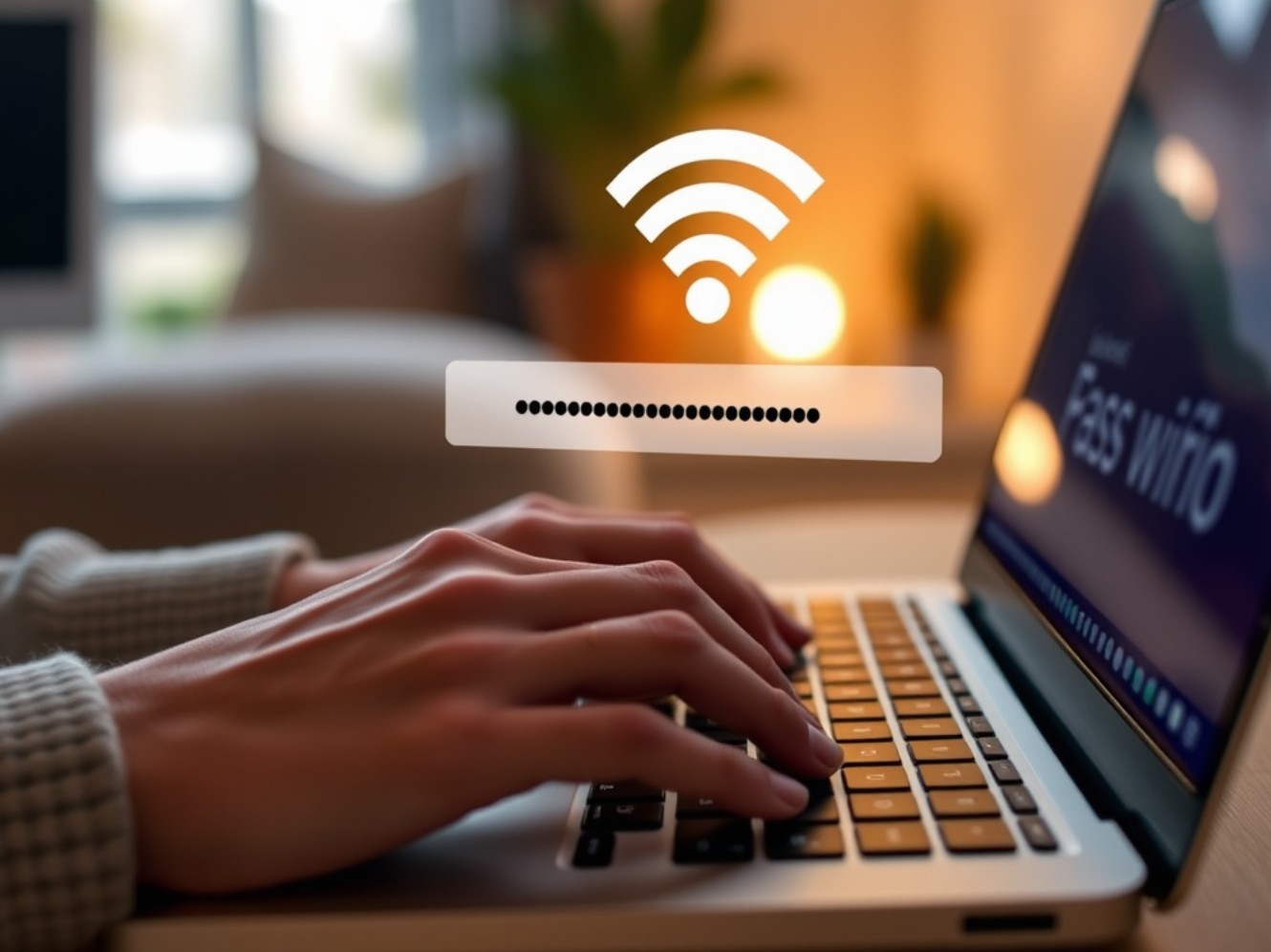Internet yang stabil dan aman merupakan kebutuhan utama bagi banyak orang, terutama bagi pengguna layanan IndiHome. Oleh karena itu, mengetahui cara ganti password WiFi IndiHome menjadi langkah penting untuk menjaga keamanan jaringan dari akses yang tidak diinginkan.
Mengganti password WiFi secara berkala bukan hanya soal keamanan, tetapi juga memastikan kecepatan internet tetap optimal. Semakin banyak perangkat yang tidak dikenal terhubung ke jaringanmu, semakin besar kemungkinan kecepatan internet menurun. Oleh sebab itu, penting untuk rutin memperbarui password agar koneksi tetap lancar dan aman.
Kenapa Harus Mengganti Password WiFi IndiHome Secara Berkala?
Mengganti password WiFi bukan sekadar formalitas, tetapi memiliki banyak manfaat penting, di antaranya:
- Mencegah Pembobolan Jaringan
Jaringan WiFi yang tidak sering diperbarui rentan diretas oleh orang-orang yang tidak bertanggung jawab. Dengan mengganti password secara rutin, kamu bisa mengurangi risiko ini. - Menghindari Penyalahgunaan Koneksi
Jika perangkat yang pernah terhubung ke WiFi sudah berpindah tangan (misalnya dijual atau diberikan kepada orang lain), ada kemungkinan pemilik baru masih bisa mengakses internetmu. Penggantian password dapat mencegah hal ini. - Melindungi Data Pribadi
Jaringan WiFi sering kali terhubung ke berbagai perangkat yang menyimpan data sensitif, seperti akun keuangan atau identitas pribadi. Jika ada orang asing yang masuk ke jaringan, ada risiko data tersebut dicuri. - Mengoptimalkan Kecepatan Internet
Terlalu banyak perangkat yang terhubung ke satu jaringan WiFi dapat menurunkan kecepatannya. Dengan mengganti password, kamu bisa membatasi akses hanya untuk perangkat yang memang diperbolehkan.
Cara Ganti Password WiFi IndiHome dengan Berbagai Metode
Berikut beberapa cara mengganti password WiFi IndiHome yang bisa kamu pilih sesuai kebutuhan:
1. Mengganti Password WiFi IndiHome Lewat HP
Jika kamu lebih nyaman menggunakan smartphone, berikut langkah-langkahnya:
- Buka browser di HP (Google Chrome, Safari, Mozilla, dll.).
- Ketik 192.168.1.1 di kolom URL, lalu tekan enter.
- Masukkan username dan password (default biasanya admin untuk keduanya, jika belum diubah).
- Setelah masuk ke pengaturan router, pilih Network > WLAN.
- Temukan kolom WPA Passphrase untuk mengganti password lama dengan yang baru.
- Simpan perubahan dan restart router agar password baru diterapkan.
2. Mengganti Password WiFi IndiHome Lewat Laptop atau PC
Cara ini hampir sama dengan metode HP, hanya saja dilakukan lewat browser di komputer:
- Buka browser (Chrome, Edge, Firefox, dll.).
- Ketik 192.168.1.1 dan tekan enter.
- Masukkan username dan password admin.
- Masuk ke menu Network, lalu pilih submenu WLAN atau Wireless.
- Cari opsi WPA Passphrase dan masukkan password baru yang diinginkan.
- Klik Save atau Apply untuk menyimpan perubahan.
3. Mengganti Password WiFi IndiHome Lewat Aplikasi MyIndiHome
Jika kamu ingin cara yang lebih praktis, gunakan aplikasi resmi IndiHome:
- Unduh dan buka aplikasi MyIndiHome di smartphone.
- Login menggunakan akun IndiHome kamu.
- Pilih menu Pengaturan, lalu klik Ganti Password.
- Masukkan password baru, lalu tekan Simpan.
- Masukkan kode verifikasi yang dikirim melalui SMS atau email.
- Selesai! Password WiFi IndiHome kamu sudah diperbarui.
Tips Membuat Password WiFi yang Kuat
Agar jaringan WiFi tetap aman, penting untuk menggunakan password yang kuat dan sulit ditebak. Berikut beberapa tips yang bisa kamu terapkan:
- Gunakan kombinasi huruf besar, huruf kecil, angka, dan simbol (contoh:
G4j4H_Th41L4nD!). - Jangan gunakan informasi pribadi seperti nama, tanggal lahir, atau nomor HP.
- Hindari password umum seperti
12345678,password, atauqwerty. - Gunakan manajer kata sandi seperti LastPass atau 1Password untuk menyimpan password dengan aman.
Dengan mengganti password WiFi IndiHome secara rutin dan menggunakan kata sandi yang kuat, jaringan internetmu akan lebih aman dari potensi ancaman siber. Pastikan juga untuk memilih paket IndiHome yang sesuai dengan kebutuhanmu agar mendapatkan pengalaman internet terbaik!